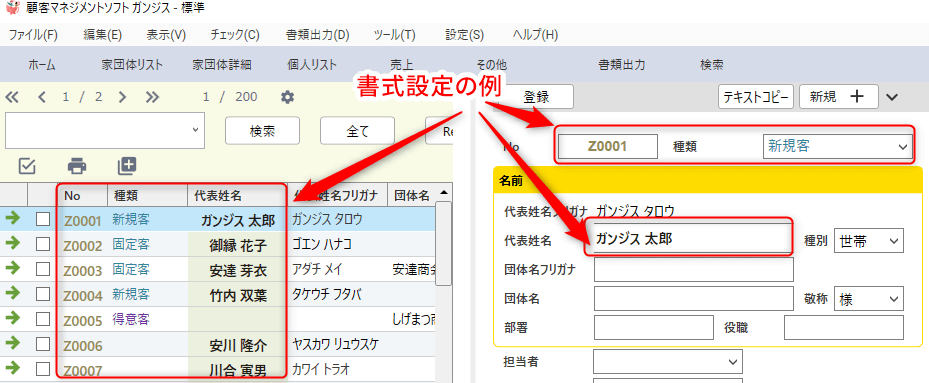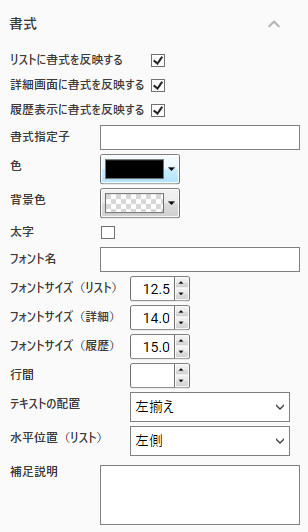概要
リスト表示・詳細入力画面・履歴表示に、書式を指定できます。
設定方法
リスト・詳細・履歴に、個別に書式を反映するかしないかを設定できます。
- リストに書式を反映する
- 詳細画面に書式を反映する
- 履歴表示に書式を反映する
- 書式指定子 テキスト・数値・計算値・日付に、反映されます。
- 色 文字色
- 背景色 デフォルトは、#00FFFFFFの、透明です。詳細画面では、透明を指定すると、背景は白になります。
- 太字 文字を太文字にします。
- フォント名 文字のフォント名を指定します。
リスト・詳細・履歴に、個別に文字のフォントサイズを設定できます。
初期値は、
- リスト 12.5
- 詳細 14.0
- 履歴 15
です。
- 行間 テキストの行間です。
詳細入力画面のテキストボックスと、履歴に反映されます。 - テキストの配置 テキストの配置です。
- 水平位置(リスト) リストでの、文字列の配置です。
チェックボックスの水平位置は変更できません。 - 補足説明 詳細画面の入力欄で、ツールチップとして表示されます。入力時のヘルプにすると良いでしょう。
書式指定子
- .NET での型の書式設定を、参照して下さい。おおむね、このMicrosoftの解説にある設定を利用できますが、一部、反映されない指定もあります。
- ガンジスでの指定は、{}で囲みます。
- 数値・計算値は、書式を指定した場合、その表記は変わりますが、数値の値自体は変わりません。
例えば、数値が1.235とします。書式指定子を{0:#,0.##}とすると、表記は、表記が1.24になります。ただし、値は1.235として利用されます。数値の仕様も参照して下さい。
数値の指定子の例
- {0:#,0.####}
- 小数部4桁まで表示します。
- {0:P2}
- パーセント。小数部2桁。
1.2345 → 123.45%
- {0:#0.0#;▲#0.0#;-\0-}
- 正の数・負の数・ゼロ の表記をそれぞれ指定
1,234.5678 → 1234.57
-1,234.5678 → ▲1,234.57
0 → -0-
指定方法により、値が四捨五入されて表記される場合があります。
詳細画面での入力中は、書式が解除されて、整数部14桁+小数部4桁の入力ができます。
日付の指定子の例
日付指定子は、詳細入力画面には反映されません。
- {0:yyyy年MM月dd日(ddd)}
- 2020/05/11 → 2020年05月01日(金)
留意点
- 書式指定項目の構文は、次の通りですが、ガンジスでの指定では、Alignment コンポーネントは利用できません。
{index[,alignment][:formatString]} Index コンポーネントは、0固定です。
フォント名
- Yu Gothic UI
- Yu Mincho
- 游ゴシック
- 游明朝
- メイリオ
など、フォント名を指定できます。